- キーボード
キーボード設定
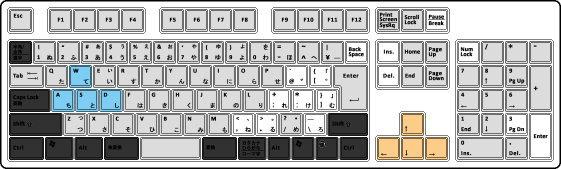
■ - 設定除外キー
■ - 初期設定キー
■ - キャラクター移動
■ - カメラ移動
移動操作
| キー | 変更 | キー設定1 | キー設定2 |
| ステアリング移動 | 可能 | ||
| 前進 / 前へ進む | 可能 | W | |
| 後退 / 後ろへ進む | 可能 | S | |
| 左ターン / 左へ進む | 可能 | A | |
| 右ターン / 右へ進む | 可能 | D | |
| 左ストライフ移動 | 可能 | Q | |
| 右ストライフ移動 | 可能 | E | |
| ジャンプ | 可能 | Space | |
| ウォーキング切り替え | 可能 | NUM/ | |
| オートラン切り替え | 可能 | R | Mouse(3) |
| 武器の納刀/抜刀 | 可能 | Z | |
| ロックオン | 可能 | NUM5 | |
| カメラ上移動 | 可能 | ↑ | |
| カメラ下移動 | 可能 | ↓ | |
| カメラ左移動 | 可能 | ← | |
| カメラ右移動 | 可能 | → | |
| 主観/客観カメラ切り替え | 可能 | Home | |
| フリップカメラ | 可能 | V | |
| カメラ・ズームイン / ページ切り替え:逆送り | 可能 | Page Up | |
| カメラ・ズームアウト / ページ切り替え:順送り | 可能 | Page Down | |
| カメラ位置を戻す | 可能 | End | |
| 現在のカメラ位置の記憶 | 可能 | Ctrl+End | |
| カメラ位置記憶のリセット | 可能 | Ctrl+Shift+End | |
| チルトカメラ上操作 | 可能 | Ctrl+↑ | |
| チルトカメラ下操作 | 可能 | Ctrl+↓ | |
| カメラ目線をする | 可能 | Pause |
ターゲット
| キー | 変更 | キー設定1 | キー設定2 |
| 一番近い敵から順にターゲット:順送り | 可能 | Tab | |
| 一番近い敵から順にターゲット:逆送り | 可能 | Shift+Tab | |
| パーティリストの1(自分)をターゲット | 可能 | F1 | |
| パーティリストの2をターゲット | 可能 | F2 | |
| パーティリストの3をターゲット | 可能 | F3 | |
| パーティリストの4をターゲット | 可能 | F4 | |
| パーティリストの5をターゲット | 可能 | F5 | |
| パーティリストの6をターゲット | 可能 | F6 | |
| パーティリストの7をターゲット | 可能 | F7 | |
| パーティリストの8をターゲット | 可能 | F8 | |
| 自分のペットターゲット | 可能 | F9 | |
| 対象のターゲットをターゲット(アシストターゲット) | 可能 | T | |
| 最後にターゲットした対象をターゲット | 可能 | ||
| 最後にターゲットした敵をターゲット | 可能 | ||
| 自分に敵対アクションを行った敵をターゲット | 可能 | Shift+T | |
| 一番近くの敵をターゲット | 可能 | F11 | |
| 一番近くのPCをターゲット | 可能 | ||
| 一番近くのNPC/オブジェクトをターゲット | 可能 | F12 | |
| フォーカスターゲット | 可能 | Shift+F | |
| フォーカスターゲットをターゲット | 可能 | F10 | |
| ターゲットの方向を向く(フェイスターゲット) | 可能 | F | |
| ターゲットサークル:(LB)+(Y) | 可能 | ||
| ターゲットサークル:(LB)+(B) | 可能 | ||
| ターゲットサークル:(LB)+(A) | 可能 | ||
| ターゲットサークル:(LB)+(X) | 可能 | ||
| 敵対リスト選択:上操作 | 可能 | Ctrl+NUM8 | |
| 敵対リスト選択:下操作 | 可能 | Ctrl+NUM2 | |
| アライアンスリスト選択:順送り | 可能 | Ctrl+NUM6 | |
| アライアンスリスト選択:逆送り | 可能 | Ctrl+NUM4 | |
| アライアンスリスト1選択:順送り | 可能 | ||
| アライアンスリスト1選択:逆送り | 可能 | ||
| アライアンスリスト2選択:順送り | 可能 | ||
| アライアンスリスト2選択:逆送り | 可能 | ||
| アライアンスリスト1-1をターゲット | 可能 | ||
| アライアンスリスト1-2をターゲット | 可能 | ||
| アライアンスリスト1-3をターゲット | 可能 | ||
| アライアンスリスト1-4をターゲット | 可能 | ||
| アライアンスリスト1-5をターゲット | 可能 | ||
| アライアンスリスト1-6をターゲット | 可能 | ||
| アライアンスリスト1-7をターゲット | 可能 | ||
| アライアンスリスト1-8をターゲット | 可能 | ||
| アライアンスリスト2-1をターゲット | 可能 | ||
| アライアンスリスト2-2をターゲット | 可能 | ||
| アライアンスリスト2-3をターゲット | 可能 | ||
| アライアンスリスト2-4をターゲット | 可能 | ||
| アライアンスリスト2-5をターゲット | 可能 | ||
| アライアンスリスト2-6をターゲット | 可能 | ||
| アライアンスリスト2-7をターゲット | 可能 | ||
| アライアンスリスト2-8をターゲット | 可能 |
ショートカット
| キー | 変更 | キー設定1 | キー設定2 |
| キャラクター | 可能 | C | |
| 所持品 | 可能 | B | |
| アーマリーチェスト | 可能 | Ctrl+B | |
| イベントアイテムリスト | 可能 | ||
| マップ | 可能 | M | |
| アクションリスト | 可能 | P | |
| エモート | 可能 | \ | |
| マウントリスト | 可能 | ||
| ミニオンリスト | 可能 | ||
| PvPプロフィール | 可能 | ||
| ゴールドソーサー | 可能 | ||
| ソーシャル | 可能 | ||
| パーティメンバー | 可能 | O | |
| フレンドリスト | 可能 | ||
| ブラックリスト | 可能 | ||
| PCサーチ | 可能 | ||
| パーティ募集 | 可能 | ||
| レディチェック | 可能 | ||
| フリーカンパニー | 可能 | G | |
| ハウジング | 可能 | ||
| リンクシェル | 可能 | L | |
| コンテンツファインダー | 可能 | I | |
| コンテンツ情報 | 可能 | Ctrl+I | |
| ジャーナル | 可能 | J | |
| 製作手帳 | 可能 | N | |
| 採集手帳 | 可能 | K | |
| 討伐手帳 | 可能 | H | |
| 釣り手帳 | 可能 | Y | |
| 魚類図鑑 | 可能 | Ctrl+Y | |
| 攻略手帳 | 可能 | ||
| 探検手帳 | 可能 | ||
| ターゲットマーカー | 可能 | Shift+M | |
| フィールドマーカー | 可能 | Ctrl+M | |
| バディ | 可能 | ||
| デジョン | 可能 | ||
| テレポ | 可能 | ||
| アチーブメント | 可能 | ||
| システム | 可能 | NUM- | |
| HowToリスト | 可能 | ||
| おすすめコンテンツ | 可能 | ||
| マクロ | 可能 | ||
| サポート&ニュース | 可能 | ||
| キャラクターコンフィグ | 可能 | U | |
| システムコンフィグ | 可能 | Ctrl+U | |
| ログカラー | 可能 | ||
| ボタンカスタマイズ | 可能 |
チャット
| キー | 変更 | キー設定1 | キー設定2 |
| チャット入力開始 | 可能 | Enter | |
| テキストコマンド入力開始 | 可能 | / | |
| ※ 一時リプライ:順送り | 可能 | Alt+R | |
| ※ 一時リプライ:逆送り | 可能 | Alt+Shift+R | |
| ※ Sayチャット一時切り替え | 可能 | Alt+S | |
| ※ Yellチャット一時切り替え | 可能 | Alt+Y | |
| ※ Shoutチャット一時切り替え | 可能 | Alt+H | |
| ※ Partyチャット一時切り替え | 可能 | Alt+P | |
| ※ アライアンスチャット一時切り替え | 可能 | Alt+C | |
| ※ フリーカンパニーチャット一時切り替え | 可能 | Alt+F | |
| ※ Linkshellチャット一時切り替え:順送り | 可能 | Alt+L | |
| ※ Linkshellチャット一時切り替え:逆送り | 可能 | Alt+Shift+L | |
| ※ Linkshell[1]一時切り替え | 可能 | ||
| ※ Linkshell[2]一時切り替え | 可能 | ||
| ※ Linkshell[3]一時切り替え | 可能 | ||
| ※ Linkshell[4]一時切り替え | 可能 | ||
| ※ Linkshell[5]一時切り替え | 可能 | ||
| ※ Linkshell[6]一時切り替え | 可能 | ||
| ※ Linkshell[7]一時切り替え | 可能 | ||
| ※ Linkshell[8]一時切り替え | 可能 | ||
| ※ リプライ:順送り | 可能 | ||
| ※ リプライ:逆送り | 可能 | ||
| ※ Sayチャット切り替え | 可能 | ||
| ※ Yellチャット切り替え | 可能 | ||
| ※ Partyチャット切り替え | 可能 | ||
| ※ アライアンスチャット切り替え | 可能 | ||
| ※ フリーカンパニーチャット切り替え | 可能 | ||
| ※ Linkshellチャット切り替え:順送り | 可能 | ||
| ※ Linkshellチャット切り替え:逆送り | 可能 | ||
| ※ Linkshellチャット[1]切り替え | 可能 | ||
| ※ Linkshellチャット[2]切り替え | 可能 | ||
| ※ Linkshellチャット[3]切り替え | 可能 | ||
| ※ Linkshellチャット[4]切り替え | 可能 | ||
| ※ Linkshellチャット[5]切り替え | 可能 | ||
| ※ Linkshellチャット[6]切り替え | 可能 | ||
| ※ Linkshellチャット[7]切り替え | 可能 | ||
| ※ Linkshellチャット[8]切り替え | 可能 |
システム
| キー | 変更 | キー設定1 | キー設定2 |
| 決定操作 | 可能 必須 |
NUM0 | |
| キャンセル操作 | 可能 必須 |
NUM. | |
| エスケープ | 可能 必須 |
ESC | |
| メインコマンド | 可能 必須 |
NUM+ | |
| サブコマンド | 可能 | NUM* | |
| カーソル / パーティリスト上操作 | 可能 | NUM8 | |
| カーソル / パーティリスト下操作 | 可能 | NUM2 | |
| カーソル / アンカー左操作 | 可能 | NUM4 | |
| カーソル / アンカー右操作 | 可能 | NUM6 | |
| タブ切り替え:順送り | 可能 | NUM9 | |
| タブ切り替え:逆送り | 可能 | NUM7 | |
| ホットバー上切り替え | 可能 | Shift+↑ | |
| ホットバー下切り替え | 可能 | Shift+↓ | |
| スクリーンショット | 可能 | Print Screen | |
| UI表示切り替え | 可能 | Scroll Lock | |
| HUDレイアウトモード | 可能 | ||
| HUD選択:順送り | 可能 | NUM1 | |
| HUD選択:逆送り | 可能 | ||
| ターゲットフィルター | 可能 | X | |
| ウィンドウの拡縮 | 可能 | Ctrl+Home | |
| 実行マクロの停止 | 可能 | ||
| カーソルソナー | 可能 | ||
| ホットバー切り替え:セット1 | 可能 | Shift+1 | |
| ホットバー切り替え:セット2 | 可能 | Shift+2 | |
| ホットバー切り替え:セット3 | 可能 | Shift+3 | |
| ホットバー切り替え:セット4 | 可能 | Shift+4 | |
| ホットバー切り替え:セット5 | 可能 | Shift+5 | |
| ホットバー切り替え:セット6 | 可能 | Shift+6 | |
| ホットバー切り替え:セット7 | 可能 | Shift+7 | |
| ホットバー切り替え:セット8 | 可能 | Shift+8 | |
| ホットバー切り替え:セット9 | 可能 | Shift+9 | |
| ホットバー切り替え:セット10 | 可能 | Shift+0 | |
| ホットバー切り替え:セットEX | 可能 | Shift+- |
ホットバー
| キー | 変更 | キー設定1 | キー設定2 |
| ホットバー1:スロット1 | 可能 | 1 | |
| ホットバー1:スロット2 | 可能 | 2 | |
| ホットバー1:スロット3 | 可能 | 3 | |
| ホットバー1:スロット4 | 可能 | 4 | |
| ホットバー1:スロット5 | 可能 | 5 | |
| ホットバー1:スロット6 | 可能 | 6 | |
| ホットバー1:スロット7 | 可能 | 7 | |
| ホットバー1:スロット8 | 可能 | 8 | |
| ホットバー1:スロット9 | 可能 | 9 | |
| ホットバー1:スロット10 | 可能 | 0 | |
| ホットバー1:スロット11 | 可能 | - | |
| ホットバー1:スロット12 | 可能 | ^ | |
| ホットバー2:スロット1 | 可能 | Ctrl+1 | |
| ホットバー2:スロット2 | 可能 | Ctrl+2 | |
| ホットバー2:スロット3 | 可能 | Ctrl+3 | |
| ホットバー2:スロット4 | 可能 | Ctrl+4 | |
| ホットバー2:スロット5 | 可能 | Ctrl+5 | |
| ホットバー2:スロット6 | 可能 | Ctrl+6 | |
| ホットバー2:スロット7 | 可能 | Ctrl+7 | |
| ホットバー2:スロット8 | 可能 | Ctrl+8 | |
| ホットバー2:スロット9 | 可能 | Ctrl+9 | |
| ホットバー2:スロット10 | 可能 | Ctrl+0 | |
| ホットバー2:スロット11 | 可能 | Ctrl+- | |
| ホットバー2:スロット12 | 可能 | Ctrl+^ | |
| ホットバー3:スロット1 | 可能 | ||
| ホットバー3:スロット2 | 可能 | ||
| ホットバー3:スロット3 | 可能 | ||
| ホットバー3:スロット4 | 可能 | ||
| ホットバー3:スロット5 | 可能 | ||
| ホットバー3:スロット6 | 可能 | ||
| ホットバー3:スロット7 | 可能 | ||
| ホットバー3:スロット8 | 可能 | ||
| ホットバー3:スロット9 | 可能 | ||
| ホットバー3:スロット10 | 可能 | ||
| ホットバー3:スロット11 | 可能 | ||
| ホットバー3:スロット12 | 可能 | ||
| ホットバー4:スロット1 | 可能 | ||
| ホットバー4:スロット2 | 可能 | ||
| ホットバー4:スロット3 | 可能 | ||
| ホットバー4:スロット4 | 可能 | ||
| ホットバー4:スロット5 | 可能 | ||
| ホットバー4:スロット6 | 可能 | ||
| ホットバー4:スロット7 | 可能 | ||
| ホットバー4:スロット8 | 可能 | ||
| ホットバー4:スロット9 | 可能 | ||
| ホットバー4:スロット10 | 可能 | ||
| ホットバー4:スロット11 | 可能 | ||
| ホットバー4:スロット12 | 可能 | ||
| ホットバー5:スロット1 | 可能 | ||
| ホットバー5:スロット2 | 可能 | ||
| ホットバー5:スロット3 | 可能 | ||
| ホットバー5:スロット4 | 可能 | ||
| ホットバー5:スロット5 | 可能 | ||
| ホットバー5:スロット6 | 可能 | ||
| ホットバー5:スロット7 | 可能 | ||
| ホットバー5:スロット8 | 可能 | ||
| ホットバー5:スロット9 | 可能 | ||
| ホットバー5:スロット10 | 可能 | ||
| ホットバー5:スロット11 | 可能 | ||
| ホットバー5:スロット12 | 可能 | ||
| ホットバー6:スロット1 | 可能 | ||
| ホットバー6:スロット2 | 可能 | ||
| ホットバー6:スロット3 | 可能 | ||
| ホットバー6:スロット4 | 可能 | ||
| ホットバー6:スロット5 | 可能 | ||
| ホットバー6:スロット6 | 可能 | ||
| ホットバー6:スロット7 | 可能 | ||
| ホットバー6:スロット8 | 可能 | ||
| ホットバー6:スロット9 | 可能 | ||
| ホットバー6:スロット10 | 可能 | ||
| ホットバー6:スロット11 | 可能 | ||
| ホットバー6:スロット12 | 可能 | ||
| ホットバー7:スロット1 | 可能 | ||
| ホットバー7:スロット2 | 可能 | ||
| ホットバー7:スロット3 | 可能 | ||
| ホットバー7:スロット4 | 可能 | ||
| ホットバー7:スロット5 | 可能 | ||
| ホットバー7:スロット6 | 可能 | ||
| ホットバー7:スロット7 | 可能 | ||
| ホットバー7:スロット8 | 可能 | ||
| ホットバー7:スロット9 | 可能 | ||
| ホットバー7:スロット10 | 可能 | ||
| ホットバー7:スロット11 | 可能 | ||
| ホットバー7:スロット12 | 可能 | ||
| ホットバー8:スロット1 | 可能 | ||
| ホットバー8:スロット2 | 可能 | ||
| ホットバー8:スロット3 | 可能 | ||
| ホットバー8:スロット4 | 可能 | ||
| ホットバー8:スロット5 | 可能 | ||
| ホットバー8:スロット6 | 可能 | ||
| ホットバー8:スロット7 | 可能 | ||
| ホットバー8:スロット8 | 可能 | ||
| ホットバー8:スロット9 | 可能 | ||
| ホットバー8:スロット10 | 可能 | ||
| ホットバー8:スロット11 | 可能 | ||
| ホットバー8:スロット12 | 可能 | ||
| ホットバー9:スロット1 | 可能 | ||
| ホットバー9:スロット2 | 可能 | ||
| ホットバー9:スロット3 | 可能 | ||
| ホットバー9:スロット4 | 可能 | ||
| ホットバー9:スロット5 | 可能 | ||
| ホットバー9:スロット6 | 可能 | ||
| ホットバー9:スロット7 | 可能 | ||
| ホットバー9:スロット8 | 可能 | ||
| ホットバー9:スロット9 | 可能 | ||
| ホットバー9:スロット10 | 可能 | ||
| ホットバー9:スロット11 | 可能 | ||
| ホットバー9:スロット12 | 可能 | ||
| ホットバー10:スロット1 | 可能 | ||
| ホットバー10:スロット2 | 可能 | ||
| ホットバー10:スロット3 | 可能 | ||
| ホットバー10:スロット4 | 可能 | ||
| ホットバー10:スロット5 | 可能 | ||
| ホットバー10:スロット6 | 可能 | ||
| ホットバー10:スロット7 | 可能 | ||
| ホットバー10:スロット8 | 可能 | ||
| ホットバー10:スロット9 | 可能 | ||
| ホットバー10:スロット10 | 可能 | ||
| ホットバー10:スロット11 | 可能 | ||
| ホットバー10:スロット12 | 可能 | ||
| EXホットバー:スロット1 | 可能 | ||
| EXホットバー:スロット2 | 可能 | ||
| EXホットバー:スロット3 | 可能 | ||
| EXホットバー:スロット4 | 可能 | ||
| EXホットバー:スロット5 | 可能 | ||
| EXホットバー:スロット6 | 可能 | ||
| EXホットバー:スロット7 | 可能 | ||
| EXホットバー:スロット8 | 可能 | ||
| EXホットバー:スロット9 | 可能 | ||
| EXホットバー:スロット10 | 可能 | ||
| EXホットバー:スロット11 | 可能 | ||
| EXホットバー:スロット12 | 可能 |
ゲームパッド
| キー | 変更 | キー設定1 | キー設定2 |
| 方向キー上 | 可能 | ||
| 方向キー下 | 可能 | ||
| 方向キー左 | 可能 | ||
| 方向キー右 | 可能 | ||
| Xボタン | 可能 | ||
| Yボタン | 可能 | ||
| Bボタン | 可能 | ||
| Aボタン | 可能 | ||
| STARTボタン | 可能 | ||
| BACKボタン | 可能 | ||
| LBボタン | 可能 | ||
| 左トリガー | 可能 | ||
| RBボタン | 可能 | ||
| 右トリガー | 可能 | ||
| 左スティックボタン | 可能 | ||
| 右スティックボタン | 可能 | ||
| 左スティック上 | 可能 | ||
| 左スティック下 | 可能 | ||
| 左スティック左 | 可能 | ||
| 左スティック右 | 可能 | ||
| 右スティック上 | 可能 | ||
| 右スティック下 | 可能 | ||
| 右スティック左 | 可能 | ||
| 右スティック右 | 可能 |
- マウス
マウス設定

| キー | 機能 |
| 左クリック | クリック:ターゲットを選択する |
| ドラッグ:カメラを操作する | |
| 右クリック | クリック:対象に適したアクションを実行する 敵をクリック:オートアタック NPCをクリック:会話 他のプレイヤーをクリック:メニュー表示 |
| ドラッグ:キャラクターとカメラを同時に回転 | |
| 左クリック+右クリック | キャラクターを前進させる |
| ホイール回転 | カメラのズームイン/ズームアウト マップの拡大/縮小(マップ表示時) |
| ホイールクリック | オートラン切り替え |
メニューの操作
| キー | 機能 |
| 左クリック | 選択/決定 |
| 右クリック | サブコマンド表示 |
| 左/右ドラッグ | マップ移動(マップ選択時) |
| ホイール回転 | マップの拡大/縮小(マップ選択時) |
- ゲームパッド
ゲームパッド設定
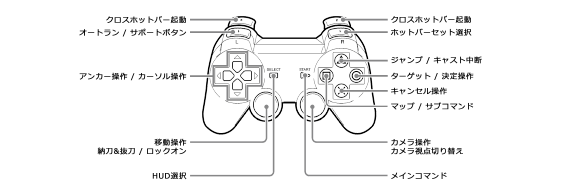
移動の操作
| キー | 機能 |
| 左スティック | キャラクター操作 |
| 右スティック | カメラ操作 |
| 右スティックボタン | 主観/客観カメラ切り替え※ |
| 方向キー左右 | アンカー選択 |
| 方向キー上下 | パーティメンバー選択 |
| Bボタン(○ボタン) | 決定/ターゲット操作 |
| Aボタン(×ボタン) | キャンセル操作 |
| LB(L1)+RB(R1) | 納刀抜刀 |
| 左スティックボタン | 納刀抜刀/ロックオン※ |
| Xボタン(□ボタン) | マップ/サブコマンド |
| Yボタン(△ボタン) | ジャンプ/キャスト中断 |
| LB(L1)+左スティック | オートラン/サポートボタン |
| RB(R1) | クロスホットバーのセット切り替え |
| RB(R1)+対応ボタン | クロスホットバーのセット切り替え(グループ指定) |
| LT/RT(L2/R2)+対応ボタン | クロスホットバーのアクション実行 |
| LT/RT(L2/R2)+BACKボタン(SELECT) | クロスホットバーの編集 |
| LT/RT(L2/R2)+RB(R1) | 一番近くの敵から順にターゲット・順送り |
| LT/RT(L2/R2)+LB(L1) | 一番近くの敵から順にターゲット・逆送り |
| LB(L1)+方向キー上 | 敵対リスト選択:上操作 |
| LB(L1)+方向キー下 | 敵対リスト選択:下操作 |
| LB(L1)+方向キー右 | アライアンスリスト選択:順送り |
| LB(L1)+方向キー左 | アライアンスリスト選択:逆送り |
「ボタンカスタマイズ」はメインコマンド>システムメニュー>システムコンフィグ>ゲームパッド設定>ボタンカスタマイズから開くことができます。
メニューの操作
| キー | 機能 |
| 方向キー | カーソル操作 |
| Bボタン(○ボタン) | 決定操作 |
| Aボタン(×ボタン) | キャンセル操作 |
| Xボタン(□ボタン) | サブコマンドを表示 |
| LB(L1) | 前のタブ/前のページ/数値プラス |
| RB(R1) | 次のタブ/次のページ/数値マイナス |
| BACKボタン(SELECT) | HUD選択 |
| STARTボタン | メインコマンド |
パッドマウスモードの操作
| キー | 機能 |
| LB(L1)+右スティックボタン | パッドマウスモード切り替え |
| 右スティックボタン | カーソル操作 |
| LT(L2) | パッドマウスの左クリック |
| RT(R2) | パッドマウスの右クリック |
その他
| キー | 機能 |
| LB(L1)+BACKボタン(SELECT) | UIの表示切り替え |
| LB(L1)+STARTボタン | スクリーンショットの撮影 |
| 右スティックボタン | ウィンドウの拡縮 |
| LB(L1)+RB(R1) | マウントから降りる |
PlayStation®Moveナビゲーションコントローラー/モーションコントローラー
ナビゲーションコントローラー
| DualShock4 | ナビゲーションコントローラー |
| 方向キー | 方向キー |
| アクションボタン(△、○、×、□) | ○、×のみ対応 |
| L1ボタン | L1ボタン |
| L2ボタン | L2ボタン |
| L3ボタン | L3ボタン |
| R1ボタン | 割り当て無し |
| R2ボタン | 割り当て無し |
| R3ボタン | 割り当て無し |
| 左スティック | スティック |
| 右スティック | 割り当て無し |
| OPTIONSボタン | 割り当て無し |
| SHAREボタン | 割り当て無し |
| PSボタン | PSボタン |
| タッチパッド | 割り当て無し |
| タッチパッドボタン | 割り当て無し |
モーションコントローラー
| DualShock4 | ナビゲーションコントローラー |
| 方向キー | 割り当てなし |
| アクションボタン(△、○、×、□) | アクションボタン(△、○、×、□) |
| L1ボタン | 割り当て無し |
| L2ボタン | 割り当て無し |
| L3ボタン | 割り当て無し |
| R1ボタン | 割り当て無し |
| R2ボタン | トリガーボタン |
| R3ボタン | 割り当て無し |
| 左スティック | 割り当て無し |
| 右スティック | Moveボタン押下+傾き感知 |
| OPTIONSボタン | STARTボタン |
| SHAREボタン | SELECTボタン |
| PSボタン | PSボタン |
| タッチパッド | 割り当て無し |
| タッチパッドボタン | 割り当て無し |
- 特殊
機能
マップリンク機能
マップ上で下記の操作を行うとマップ上に旗が表示され、同時に文字入力欄に「<flag>」の文字が表示されます。- マウス/キーボード操作:任意のマップ上でCtrl+右クリック
- ゲームパッド/コントローラー操作:センターサークルが出ているときにLB(L1)+RB(R1)
「<flag>」のテキストコマンドを発言することで、旗を立てた座標が自動で入ります。
アイコンはログアウトするまで保持されますが、マウスでアイコンを右クリック/「LB+RB(L1+R1)」ボタンで任意に消すことができます。なお、マップリンクのアイコンは1つのみ表示可能なため、すでにアイコンが表示されている状態で新たなマップリンクを設定すると古いアイコンは消えます。
天候確認
ナビマップ横に表示される天候アイコンをマウスオーバー、もしくはゲームパッド/コントローラーでナビマップにカーソルを移動することで現在の天候名称を確認できます。ログを隠す
チャットチャンネルのタブのサブコマンド「ログを隠す」を選択するとログウィンドウが非表示になります。非表示になったログウィンドウは、「Enter」キー/「BACK(SELECT/タッチパッド)」ボタンを押すと再表示されます。レシピショートカット機能
レシピをホットバーに登録し、該当レシピから直接製作手帳を開くことができます。※ゲームパッド/コントローラー操作モードに設定している場合はクロスホットバーへの登録サブコマンドが追加されます。
ウィンドウの基本操作
マウス操作時、ウィンドウタイトルを右クリックすることで、ウィンドウの基本操作がサブコマンドから選択できます。騎乗時に表示されるEXホットバー
オブジェクト選択時やマウント騎乗時に表示されるEXホットバーにおいて、ホットバー1が自動的にEXホットバーに切り替わります。(コンテンツ攻略で必須とされない演出用のEXアクションなどの際には自動では切り替わらない)
切り替わったEXホットバーは、ホットバー左横の矢印およびShift+↑/Shift+↓から順送り/逆送りでホットバー1~10に変更できます。
飛行
- 飛行モードへの遷移
フライングマウント騎乗中に「ジャンプ」を実行することで、飛行モードへ遷移します。
※初期設定ではジャンプをすると、自動で飛行に遷移するようになっています(飛行遷移タイプ:オート)。メインコマンド「システムメニュー」→「キャラクターコンフィグ」→「操作設定」→「全般」タブ→「飛行遷移タイプ設定」を「マニュアル」に変更すると、ジャンプ中に再度ジャンプ操作をすると飛行モードに遷移する設定タイプに変更することが可能です。 - 飛行中の操作
フライングマウント騎乗中の操作は基本的には、地上でのマウント時と同じように操作することができます。
- スタンダードタイプ
地上と同様に、キャラクターの向きを基準に移動します。
※高度の調整はキーバインド「飛行操作:ピッチ角上昇/下降」を設定することで調整できます。 - レガシータイプ
地上と同様に、カメラの奥方向に向かって移動します。
飛行中のみ、カメラの奥方向に対して、前進しつつ上昇/下降を行います。
- スタンダードタイプ
- 急降下について
飛行中に「納刀/抜刀」を実行した場合、および騎乗中のバフステータスをクリックした場合、その場で急降下を行います。 - 地上モードへの遷移
フライングマウントで空を飛んでいる状態から、そのまま地上に向かって前進し、地上に触れた時点で自動的に地上モードへ遷移します。 - 操作タイプ「レガシー」での飛行時のオートランについて
「レガシー」タイプで飛行時にオートランを開始した場合、初期設定では自動的に「スタンダード」タイプのオートランに切り替わります。メインコマンド「システムメニュー」→「キャラクターコンフィグ」→「操作設定」→「全般」タブ→「移動操作タイプ設定」→「飛行オートランをスタンダードタイプにする」の設定を無効にすると、カメラを手前に回すことができるレガシー用のオートランに切り替えることができます。